Miten korjata yleiset Camtasia-virheet Windows 10: ssä
Tässä oppaassa opitaan korjaamaan seuraavat Camtasia-virheet:
- Virhekoodi: (5) Asennusvirhe
- Virhe 1720, 1721 tai 1723
- Ongelma tallennustiedoston kanssa
- Virhekoodi 0x88880001: Tuntematon virhe
- Tuntematon virhe
- WMVcore.DLL puuttuu
- Virhe tapahtui kameran alustamisen aikana
- Camtasia Studio 8 ei voi muodostaa yhteyttä YouTubeen
- Tallennus- / tauko- tai merkki-pikanäppäintä ei voi rekisteröidä
- System Audio Setup epäonnistui
Camtasia Studio on yksi arvostetuimmista screencast-ohjelmistoista Windows 10 -käyttöjärjestelmässä. Nämä virhesanomat voivat avautua käyttäjille, kun ne asentavat (tai poistavat) ohjelmiston, tallentavat videota tai muokkaavat tulostusta.
Nämä ovat korjauksia joillekin Camtasia Studion merkittävämmille virheilmoituksille, joita käyttäjät ovat keskustelleet TechSmithin tukifoorumista.
Korjaa nämä Camtasia Studio -virhesanomat
1. Korjaa virhekoodi: (5) Asennusvirhe
Virhekoodi: (5) on Camtasian asennusvirhe. Täydellinen virhesanoma ilmoittaa: ” Virhekoodi: (5) Käyttö estetään, kun käyttäjät yrittävät asentaa ohjelmiston. Virheilmoitusta varten on muutamia mahdollisia korjauksia.
Kokeile ensin ohjelmiston asentamista järjestelmänvalvojaksi. Voit tehdä sen napsauttamalla hiiren kakkospainikkeella Camtasian asentajaa ja valitsemalla Suorita järjestelmänvalvojana . Vaihtoehtoisesti varmista, että asennat Camtasian järjestelmänvalvojan tiliin.
Virhekoodi: (5) -virhe voi myös ilmestyä käyttäjille, jotka tarvitsevat päivittää .NET Frameworkia. NET Framework 4.6 tai uudempi on Camtasia Studio 8: n ja 9: n järjestelmävaatimukset.
Camtasian käyttäjät voivat ladata uusimman NET Frameworkin version napsauttamalla tällä sivulla .NET Framework 4.7.2 . Avaa sen jälkeen NET Frameworkin asennustoiminto.
5. Korjaa: “Tuntematon virhe”
Jotkut Camtasian käyttäjät ovat ilmoittaneet, että " Unknown Error " -viesti tulee näkyviin, kun he yrittävät aloittaa videon tallentamisen. Näin käyttäjät eivät voi tallentaa videota. Näin Camtasia 9 -käyttäjät voivat korjata tuntemattoman virheen .
- Avaa ensin Suorita Windowsissa.
- Syötä "regedit" Suorita ja napsauta OK avataksesi rekisterieditorin.
- Siirry tähän rekisteripolkuun: HKEY_CURRENT_USERSoftwareTechSmithCamtasia Studio9.0. Käyttäjät voivat syöttää polun Rekisterieditorin osoitekenttään.
- Napsauta 9.0-näppäintä hiiren kakkospainikkeella ja poista se valitsemalla Poista .
6. Korjaa "WMVcore.DLL puuttuu" -virhe
Windows Media Player on Camtasia Studion järjestelmävaatimus. " WMVcore.DLL puuttuu " -viesti ilmestyy, kun käyttäjät yrittävät ajaa Camtasiaa Windows KN- ja N-versioissa, jotka eivät sisällä WMP: tä. Näin ollen Windows Media Feature -paketin asentaminen, joka asentaa myös WMP: n, korjaa todennäköisesti " WMVcore.DLL puuttuu " virheen ainakin KN- ja N-käyttäjille. Camtasian käyttäjät voivat ladata tämän paketin Windows 10 Media Feature Pack -sivulla.
7. Korjaa virheilmoitus kameran alustamisen aikana tallennusta varten
Tämä on virheilmoitus, joka voi ilmestyä Camtasia-kameran alustuksen aikana. Koko virhesanoma ilmoittaa: ” Virhe kameran alustamisen aikana. Kameran videota ei tallenneta. ”Näin ohjelmisto ei tallenna kameran videokuvaa.
- Kameran (tai web-kameran) ohjaimen uudelleenasentaminen on yksi resoluutio, joka saattaa korjata Camtasia-kameran virheen. Voit tehdä sen painamalla Windows-näppäintä + X-pikanäppäintä.
- Avaa ikkuna suoraan alla napsauttamalla Laitehallinta r.

- Kaksoisnapsauta sitten Kamerat laajentaaksesi laiteluokan. Huomaa, että Laitehallinta saattaa myös luetella kameran kohdassa Kuvalaitteet tai Muut laitteet.
- Napsauta kameraa hiiren kakkospainikkeella ja valitse Poista laite.

- Käynnistä sitten Windows uudelleen, joka asentaa kameran ohjaimen automaattisesti uudelleen.
8. Korjaa: “Camtasia Studio 8 ei voi muodostaa yhteyttä YouTubeen”
Camtasia Studio 8 ei voi muodostaa yhteyttä YouTubeen -virhesanoma saattaa ilmetä, kun jotkut käyttäjät yrittävät lisätä tallennettuja videoita YouTubeen. Jotkut käyttäjät ovat vahvistaneet, että rekisterin muokkaaminen korjaa ongelman. Näin käyttäjät voivat korjata Camtasia 8: n YouTube-virheen.
- Tarkista, että Camtasia ei ole käynnissä ennen rekisterin muokkaamista.
- Avaa Suorita-lisävaruste.
- Syötä "regedit" Avaa-tekstiruutuun ja paina OK- painiketta.
- Seuraavaksi selaa tämä rekisteriavain: HKEY_CURRENT_USERSoftwareTechSmithCamtasia Studio8.0.
- Valitse 8.0-näppäin ja valitse Muokkaa > Poista .
9. Korjaa ”Tallennus / tauko tai merkki-pikanäppäin ei voi rekisteröidä”
" Tallennus / tauko tai merkki-pikanäppäintä ei voi rekisteröidä " -ilmoitus tulee näkyviin, kun vaihtoehtoinen ohjelmisto on käynnissä, jossa on samoja pikanäppäimiä kuin Camtasian tallentimella. Näin ollen tämä on hotkey-konflikti, jonka käyttäjät voivat korjata sulkemalla toisen ohjelmiston, jolla on vastaavat pikanäppäimet. Vaihtoehtoisesti käyttäjät voivat muokata Camtasian pikanäppäimiä napsauttamalla Työkalut > Asetukset > Pikanäppäimet . Muuta pikanäppäimiä pikanäppäimiksi, jotka eivät ole ristiriidassa minkään muun kolmannen osapuolen ohjelmiston kanssa.
10. Korjaa ”System Audio Setup Failed” -vika
Tämä virheilmoitus tulee näkyviin, kun jotkut Camtasian käyttäjät yrittävät tallentaa videota. Koko virhesanoma ilmoittaa: ” Tallentimessa tapahtui virhe: System Audio Setup epäonnistui. ”TechSmith on vahvistanut, että virheilmoitus johtuu ensisijaisesti ristiriitaisesta ASUS-ohjelmistosta. Näin ASUS Sonic Suite, ASUS Sonic Studio ja ASUS Sonic Radar poistetaan todennäköisesti vian korjaamisesta. Nahimic Audio -ohjelman poistaminen voi myös korjata ongelman. Poista nämä ohjelmat noudattamalla seuraavia ohjeita.
- Avaa Suorita-ohjelma.
- Syötä 'appwiz.cpl' Suorita ja napsauta OK- painiketta.

- Valitse sitten poistettavaksi ASUS-ohjelmisto.
- Napsauta Poista- painiketta.
- Valitse sitten Kyllä vahvistaaksesi.
Niinpä käyttäjät voivat korjata 10 Camtasian virhesanomaa. Lisää päätöslauselmia Camtasia-käyttäjät voivat lähettää TechSmith-tukiliput Lähetä pyyntö -sivulla.
TARKISTA NIIDEN LISÄTUOTTEET:
- Camtasian 9 mustan näytön virheiden korjaaminen Windows 10: ssä
- Miten korjata Camtasia, kun se ei avaudu Windows 10: ssä
- Näytön ongelmien korjaaminen Windows 10: ssä

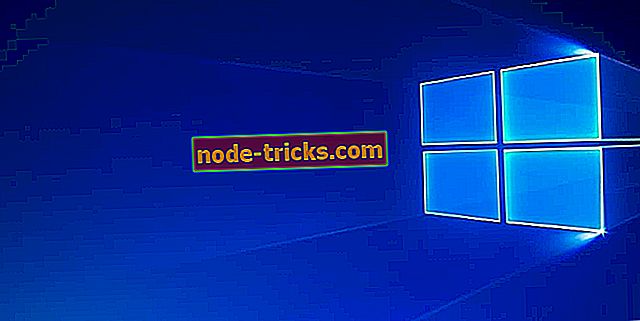

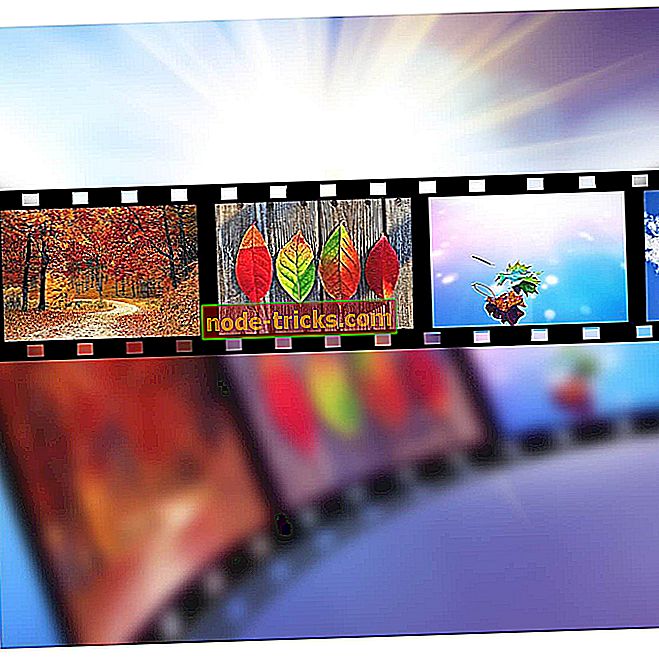




![5 parasta kartan suunnitteluohjelmaa Windows 10: lle [2018 List]](https://node-tricks.com/img/software/603/5-best-map-design-software-4.png)